升級到 macos sierra 時(shí)卡住的問題可以通過多種方法解決。1. 重新啟動(dòng) mac。2. 清理下載的安裝包并重新下載。3. 使用終端命令強(qiáng)制終止卡住的進(jìn)程。4. 在安全模式下啟動(dòng)并升級。
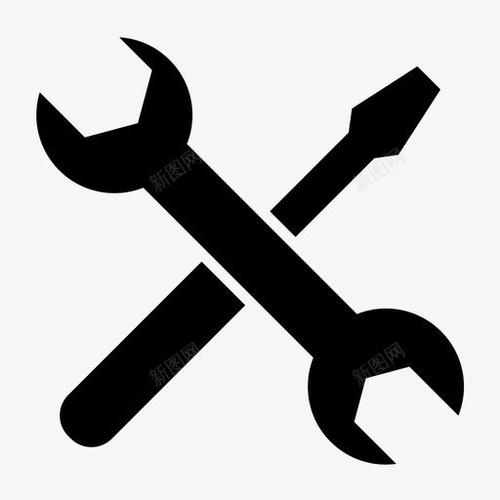
引言
如果你在升級到 macos Sierra 的過程中遇到了卡住的問題,你并不孤單。這種情況在系統(tǒng)升級中并不少見,可能是由于各種原因?qū)е碌模热?a >網(wǎng)絡(luò)問題、硬件兼容性問題或者軟件沖突。別擔(dān)心,這篇文章將會(huì)深入探討如何解決這個(gè)問題,并分享一些親身經(jīng)歷和實(shí)用的建議。閱讀完這篇文章,你將掌握多種解決方案,了解如何避免未來升級過程中可能遇到的類似問題。
基礎(chǔ)知識回顧
macos Sierra 是蘋果公司在 2016 年發(fā)布的一個(gè)操作系統(tǒng)版本,它帶來了諸如 Siri 集成、自動(dòng)解鎖等新功能。升級過程通常通過 App Store 進(jìn)行,但有時(shí)候會(huì)因?yàn)楦鞣N原因卡住。了解 macOS 的更新機(jī)制和常見的升級問題是解決問題的第一步。
核心概念或功能解析
macOS Sierra 升級過程的定義與作用
macOS Sierra 的升級過程涉及下載、驗(yàn)證和安裝三個(gè)主要步驟。升級的目的是確保你的 Mac 能夠使用最新的功能和安全補(bǔ)丁,提升系統(tǒng)性能和穩(wěn)定性。然而,有時(shí)候這個(gè)過程可能會(huì)卡在某個(gè)步驟,導(dǎo)致升級無法完成。
工作原理
升級過程通過 App Store 下載更新文件,之后系統(tǒng)會(huì)進(jìn)行驗(yàn)證,確保文件完整性。驗(yàn)證通過后,系統(tǒng)會(huì)自動(dòng)重啟并進(jìn)入安裝模式。如果在任何一個(gè)環(huán)節(jié)出現(xiàn)問題,比如網(wǎng)絡(luò)中斷或硬盤空間不足,升級就可能卡住。
使用示例
基本解決方法
當(dāng)升級過程卡住時(shí),首先可以嘗試的是重新啟動(dòng)你的 Mac。有時(shí)候簡單的重啟就能解決問題。具體操作如下:
# 強(qiáng)制重啟 Mac sudo shutdown -r now
重啟后,重新嘗試升級。如果問題依然存在,可以嘗試以下方法:
# 清理下載的安裝包 rm -rf /Applications/Install macOS*.app
清理后,再次從 App Store 下載并嘗試安裝。
高級解決方法
如果基本方法無效,可以嘗試更深入的解決方案。比如,使用終端命令來強(qiáng)制終止卡住的進(jìn)程:
# 查看卡住的進(jìn)程 ps aux | grep "Install macOS" # 找到進(jìn)程 ID 后,強(qiáng)制終止 sudo kill -9
此外,還可以嘗試在安全模式下啟動(dòng)并進(jìn)行升級。安全模式可以幫助排除第三方軟件對升級過程的影響:
# 進(jìn)入安全模式 # 重啟 Mac 并按住 Shift 鍵,直到登錄界面出現(xiàn)
常見錯(cuò)誤與調(diào)試技巧
在升級過程中,常見的錯(cuò)誤包括網(wǎng)絡(luò)連接問題、磁盤空間不足和軟件沖突。以下是一些調(diào)試技巧:
- 網(wǎng)絡(luò)問題:確保你的網(wǎng)絡(luò)連接穩(wěn)定,可以嘗試更換網(wǎng)絡(luò)或使用有線連接。
- 磁盤空間:檢查你的磁盤空間是否足夠,建議至少保留 20GB 的空閑空間。
- 軟件沖突:卸載可能與 macOS Sierra 沖突的第三方軟件,嘗試在安全模式下升級。
性能優(yōu)化與最佳實(shí)踐
在升級 macOS Sierra 的過程中,優(yōu)化和最佳實(shí)踐可以大大減少卡住問題的發(fā)生。以下是一些建議:
- 提前備份:使用 Time Machine 或其他備份工具,確保數(shù)據(jù)安全。
- 清理系統(tǒng):在升級前清理系統(tǒng)垃圾文件,確保有足夠的磁盤空間。
- 更新軟件:確保所有第三方軟件都是最新版本,避免軟件沖突。
在實(shí)際應(yīng)用中,不同的解決方法可能會(huì)有不同的性能表現(xiàn)。例如,強(qiáng)制終止進(jìn)程可能會(huì)導(dǎo)致數(shù)據(jù)丟失,因此需要謹(jǐn)慎操作。通過比較不同方法的效果,可以找到最適合你的解決方案。
總之,升級 macOS Sierra 時(shí)遇到卡住問題是常見現(xiàn)象,但通過上述方法和建議,你可以有效地解決問題,并在未來避免類似情況的發(fā)生。希望這篇文章對你有所幫助,祝你的 Mac 升級順利!






.png)
推廣.jpg)